
こんにちわ!
スマレンジャー近鉄八尾店のアルバイトの上田です!
今回はiphoneのカレンダー機能について、
ご紹介したいと思います!
言わずと知れたカレンダーですが、
念のため基本の使用方法をご紹介したいと思います。
iphoneには、標準の「カレンダー」アプリがあります。
すでに活用されていたり、
別のアプリでスケジュール管理しているという方もいらっしゃると思います。
その名の通り、カレンダーなので、現在の日にちと曜日を表示しています。
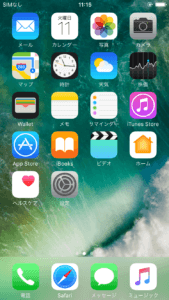
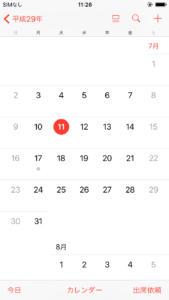
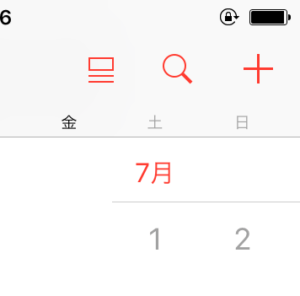
カレンダーを表示すると
一番最初に表示されるのは、
月間カレンダーとなります。
赤丸が表示されているのが、「今日」です。
グレーで表示されているのが、「祝日」だったり、予定が入っている箇所になります。
上下にスライドすることで、前月や来月のカレンダーを見ることが可能です。
右上にある「3つのアイコン」ですが、
一番右が、イベントの追加
真ん中が、イベントを探す
一番左が、イベントを表示する
となります。
イベントといっても予定を入れれば良いだけです。
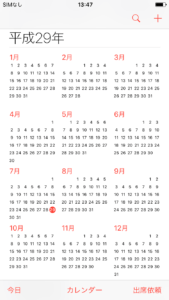
年間カレンダー
あまり使用する頻度はないと思われますが、
本年度であれば、「2017年」の文字を押して下さい。
年間のカレンダー表示をします。
上下にスライドすることで、去年や来年のカレンダーを見ることが可能です。
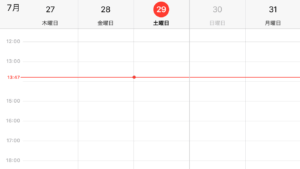
週刊カレンダー
月間カレンダーからiponeを横向きにして頂くと週間カレンダーに変わります。
上下にスライドすると時間軸が変わります。
左右にスライドすると先週や来週のカレンダーが表示されます。

1日スケジュール
月間カレンダーで日付をタップすると、その日のスケジュールが表示されます。
カレンダーに戻る時には左上の「月」をタップすれば切り替わります。
カレンダー 和暦 月曜
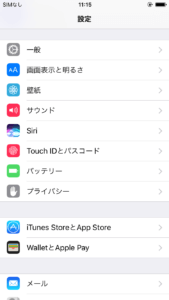
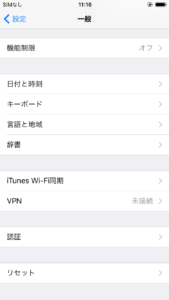

「設定」 → 「一般」 → 「言語と地域」を選択する。
「歴訪」を選んで、「西暦(グレゴリオ暦)」から「和暦」にチェックを変更する。
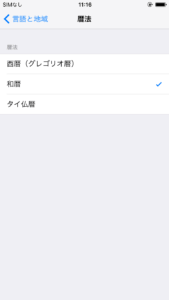
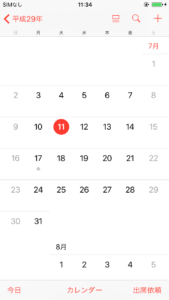
そうするとカレンダーの西暦表記が、「平成」と表示されるようになります。
週の開始日を月曜からにする
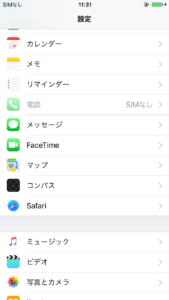

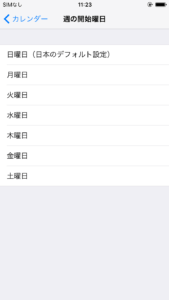
「設定」 → 「カレンダー」 → 「週の開始曜日」
デフォルトが日曜日となっているので、「月曜日」に変更すればOK!!
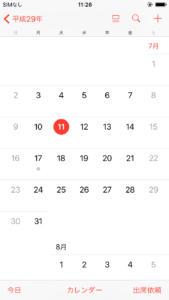
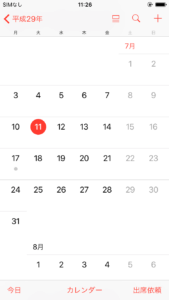
「月曜日」でなく「好きな曜日」でもOK!!
ご自身の仕事や予定に合わせて開始日を変更するのもアリですよね
スケジュール帳を開くのが面倒な時には、仮のスケジュールを入れて対応したり、
スケジュール帳そのものが必要なくなるかもしれませんね。



